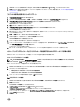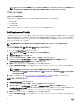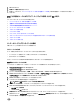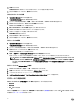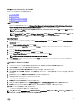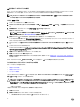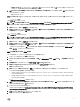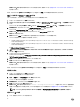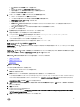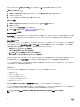Users Guide
10. 作成 をクリックします
作成されたタスクシーケンス ウィンドウが、作成したタスクシーケンスの名前と共に表示されます。
11. 表示される確認メッセージボックスで、閉じる をクリックします。
カスタムタスクシーケンスの作成
1. Operations Manager コンソール を起動します。
Configuration Manager コンソール 画面が表示されます。
2. 左ペインで、ソフトウェアライブラリ → 概要 → オペレーティングシステム → タスクシーケンスの順に選択します。
3. タスクシーケンス を右クリックし、タスクシーケンスの作成 をクリックします。
タスクシーケンスの作成 ウィザードが表示されます。
4. 新しいカスタムタスクシーケンスの作成 を選択してから、次へ をクリックします。
5. タスクシーケンス名 テキストボックスにタスクシーケンスの名前を入力します。
6. 作成した Dell 起動イメージを指定し、次へ をクリックします。
設定の確認 画面が表示されます。
7. 設定内容を確認して 次へ をクリックします。
8. 表示される確認メッセージボックスで、閉じる をクリックします。
タスクシーケンスの編集
1. Operations Manager コンソール を起動します。
Configuration Manager コンソール 画面が表示されます。
2. 左ペインで、ソフトウェアライブラリ → オペレーティングシステム → タスクシーケンス の順に選択します。
3. 編集するタスクシーケンスを右クリックし、編集 をクリックします。
タスクシーケンスエディタ ウィンドウが表示されます。
4. 追加 → Dell 展開 → Dell Lifecycle Controller からドライバを適用 をクリックします。
お使いの Dell サーバー導入のカスタム処置がロードされます。これで、タスクシーケンスへの変更を行うことができるようになりました。
メモ: タスクシーケンスを初めて編集する時に Windows および Configuration Manager のセットアップ というエラーメッセージが
表示されます。このエラーを解決するには、Configuration Manager クライアントのアップグレードパッケージを作成して選択しま
す。パッケージの作成に関する詳細については、technet.microsoft.com にある『Configuration Manager マニュアル』を参照し
てください。
タスクシーケンスへの Diskpart Clean の追加
1. タスクシーケンスエディタ で、追加 → 一般 → コマンドライン とクリックします。
2. 名前 テキストボックスに、コマンドラインの名前として
Diskpart Clean
と入力します。
3. 入力コマンドラインオプション diskpartclean.bat を選択します。
4. Dell PowerEdge Deployment → Dell PowerEdge Custom Reboot Script パッケージを選択します。
タスクシーケンス処置の設定
タスクシーケンスエディタ で PowerEdge サーバー設定 を選択すると、次のタブが表示されます。
• 処置設定
• 変数置換
• ログ / リターンファイル
本項では、処置設定 タブについて説明します。変数置換 タブに関する情報は、変数置換を参照してください。ログ / リターンファイル タブに関
する情報は、ログ / リターンファイルを参照してください。
14